Các ứng dụng Wear OS phải hoạt động độc lập với điện thoại. Tuy nhiên, nếu ứng dụng Wear OS của bạn phụ thuộc vào một ứng dụng di động, hãy xem thông tin sau đây về cách kết nối đồng hồ được mô phỏng hoặc đồng hồ thực với điện thoại.
Ghép nối các thiết bị với trình mô phỏng đồng hồ
Bạn có thể ghép nối các thiết bị với Thiết bị Android ảo (AVD) hoặc trình mô phỏng đồng hồ theo cách thủ công hoặc bằng trợ lý ghép nối trình mô phỏng Wear OS.
Sử dụng trợ lý ghép nối trình mô phỏng Wear OS
Trợ lý ghép nối trình mô phỏng Wear OS giúp đơn giản hoá việc quản lý và kết nối các trình mô phỏng Wear. Bạn có thể ghép nối nhiều thiết bị Wear với một điện thoại thực hoặc ảo. Android Studio lưu và ghép nối lại các thiết bị đã ghép nối trước đó khi bạn chạy các thiết bị đó.
Cách ghép nối 2 thiết bị:
Tạo một trình mô phỏng Wear nếu bạn chưa tạo.
Trong Device Manager (Trình quản lý thiết bị), hãy nhấp vào biểu tượng trình đơn mục bổ sung bên cạnh thiết bị bạn muốn ghép nối rồi chọn Pair Wearable (Ghép nối thiết bị đeo).
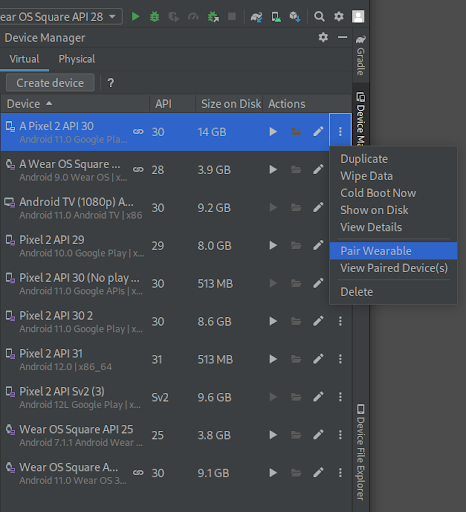
Hình 1: Trình đơn mục bổ sung của một thiết bị có thể ghép nối với trình mô phỏng Wear. Thao tác này sẽ khởi chạy trợ lý ghép nối trình mô phỏng Wear OS. Nếu đã chọn Pair Wearable (Ghép nối thiết bị đeo) trên mục nhập của điện thoại, bạn sẽ thấy danh sách các thiết bị Wear có sẵn. Nếu bắt đầu bằng một thiết bị Wear, bạn sẽ thấy danh sách các điện thoại có sẵn. Chọn thiết bị bạn muốn ghép nối rồi nhấn vào Tiếp theo.
Có thể mất vài phút để Android Studio khởi chạy và chuẩn bị thiết bị. Nếu điện thoại của bạn chưa cài đặt ứng dụng đồng hành Wear OS, hãy làm theo lời nhắc để đăng nhập vào Cửa hàng Play, cài đặt và thiết lập ứng dụng đó.
Để ghép nối thiết bị của bạn trong ứng dụng Wear OS trên điện thoại, hãy nhấn vào trình đơn mục bổ sung rồi chọn Pair with emulator (Ghép nối với trình mô phỏng).
Sau khi các thiết bị của bạn được ghép nối thành công, Device Manager (Trình quản lý thiết bị) sẽ hiện những biểu tượng nhỏ bên cạnh các thiết bị đã ghép nối. Bạn cũng có thể nhấn vào trình đơn thả xuống mục bổ sung rồi chọn Xem chi tiết để xem danh sách các thiết bị đã ghép nối.

Ghép nối điện thoại với AVD của đồng hồ
Để thêm Tài khoản Google vào AVD của đồng hồ cho mục đích phát triển, hãy ghép nối điện thoại với AVD của đồng hồ và đồng bộ hoá Tài khoản Google. Sau đó làm theo các bước sau:
Làm theo các bước để thiết lập điện thoại.
Trên điện thoại, hãy bật Developer Options (Tuỳ chọn cho nhà phát triển) và USB Debugging (Gỡ lỗi qua USB).
Kết nối điện thoại với máy tính của bạn qua USB.
Chuyển tiếp cổng giao tiếp của AVD đến điện thoại đã kết nối mỗi khi điện thoại được kết nối bằng lệnh sau:
adb -d forward tcp:5601 tcp:5601Trong ứng dụng đồng hành Wear OS trên điện thoại, hãy bắt đầu quy trình ghép nối tiêu chuẩn. Ví dụ: trên màn hình Chào mừng, hãy nhấn vào nút Thiết lập. Ngoài ra, nếu một đồng hồ hiện có đã được ghép nối, hãy nhấn vào Thêm đồng hồ mới.
Trong ứng dụng đồng hành Wear OS trên điện thoại, hãy nhấn vào trình đơn mục bổ sung rồi nhấn vào Pair with Emulator (Ghép nối với Trình mô phỏng).
Nhấn vào biểu tượng Cài đặt.
Trong phần Device Settings (Cài đặt thiết bị), hãy nhấn vào Emulator (Trình mô phỏng).
Nhấn vào Tài khoản rồi chọn một Tài khoản Google. Làm theo các bước trong trình hướng dẫn để đồng bộ hoá tài khoản với trình mô phỏng. Nếu cần, hãy nhập mật khẩu khoá màn hình thiết bị và mật khẩu Tài khoản Google để bắt đầu đồng bộ hoá tài khoản.
Kết nối điện thoại với nhiều thiết bị Wear OS
Để kết nối thiết bị Wear thứ hai với điện thoại ảo hoặc điện thoại thực, hãy làm theo các bước giống như khi bạn ghép nối lần đầu: tìm điện thoại hoặc thiết bị Wear bạn muốn ghép nối trong Device Manager (Trình quản lý thiết bị), sau đó nhấp vào biểu tượng trình đơn mục bổ sung rồi nhấp vào Pair Wearable (Ghép nối thiết bị đeo).
Thiết lập điện thoại
Phần này mô tả cách thiết lập điện thoại di động bằng ứng dụng đồng hành Wear OS.
Sử dụng phiên bản Android của ứng dụng đồng hành
Trên điện thoại Android, hãy truy cập vào trang thông tin ứng dụng Đồng hồ thông minh Wear OS by Google. Nhấn vào Cập nhật để tải xuống và cài đặt ứng dụng. Sau khi cài đặt, hãy xác nhận rằng bạn đã chọn chế độ Tự động cập nhật cho ứng dụng. Hãy xem phần "Cách tự động cập nhật từng ứng dụng Android" trong bài viết Cập nhật các ứng dụng đã tải xuống. Nhấn vào Open (Mở) để khởi động ứng dụng.
Ghép nối điện thoại Android với đồng hồ
Sau khi cài đặt ứng dụng đồng hành trên điện thoại, hãy huỷ mọi ghép nối cũ với đồng hồ nếu cần. Sau đó, hãy ghép nối điện thoại với đồng hồ có hình ảnh mới. Để làm việc này, hãy hoàn tất các bước sau:
Trên điện thoại, hãy chọn tên thiết bị của đồng hồ trong danh sách thiết bị. Mã ghép nối sẽ xuất hiện trên cả điện thoại và đồng hồ. Kiểm tra để đảm bảo các mã khớp với nhau.
Nhấn vào Ghép nối để tiếp tục quá trình ghép nối. Khi đồng hồ kết nối với điện thoại, thông báo xác nhận sẽ xuất hiện. Sau khi bạn xác nhận, một danh sách tài khoản sẽ xuất hiện trên điện thoại.
Hãy chọn một Tài khoản Google để thêm và đồng bộ hoá vào đồng hồ của bạn.
Xác nhận phương thức khoá màn hình và nhập mật khẩu để bắt đầu sao chép tài khoản từ điện thoại sang đồng hồ.
Làm theo hướng dẫn trong trình hướng dẫn để hoàn tất quy trình ghép nối.

